Windows MediaPlayerエラーの修正C00D11B1
公開: 2018-03-09長い一日の後にようやくリラックスして、お気に入りのテレビシリーズをストリーミングできます。 ビデオの1分後、Windows Media Playerがフリーズし、次のようなC00D11B1エラーメッセージが表示されます。
「ファイルの再生中にWindowsMediaPlayerで問題が発生しました。」
この問題は、特に修正方法がわからない場合に、大きな問題になる可能性があります。 この問題はカバーされているので、心配しないでください。 この記事では、Windows MediaPlayerのエラーC00D11B1を解決する方法を説明します。 Windows 7、Windows XP、Windows Vista、またはWindows 8オペレーティングシステムを使用している場合は、このチュートリアルが最適です。
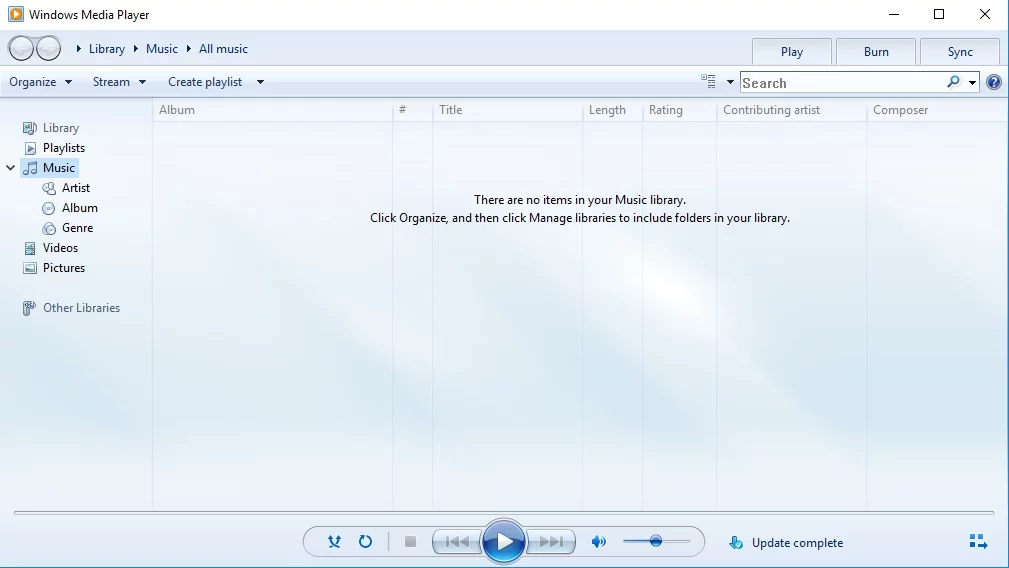
Windows Media Playerエラーの原因C00D11B1:
- 最近の更新による破損または破損したWindowsレジストリファイル
- Windows MediaPlayerに関連する誤ってまたは悪意を持って削除されたファイル
- Windows MediaPlayerソフトウェアの不完全なインストールまたは破損したダウンロード
- マルウェアまたはウイルスに感染したシステムファイル
- プロキシとUDPの設定が正しくありません
C00D11B1エラーが表示された場合は、インターネットからビデオを実行またはストリーミングするためにWindows MediaPlayerに必要なファイルをシステムが正しく処理できなかったことを意味します。 この問題の原因はさまざまですが、原因を特定することが重要です。 そうすることで、エラーを解決し、Windows MediaPlayerを再び動作させることができます。
1)Windows MediaPlayerの再インストール
Windows Media PlayerのエラーC00D11B1メッセージを削除する最良の方法の1つは、プログラムを再インストールすることです。 これにより、問題のあるファイルを削除して、新しく適切に機能するセットに置き換えることができます。 以下の手順に従ってください。
- コンピュータを再起動してください。
- ブートメニューが表示されるまでF8キーを押し続けます。
- [開始]をクリックして、[実行]を選択します。
- [ファイル名を指定して実行]ダイアログボックスで、「appwiz.cpl」(引用符なし)と入力し、Enterキーを押します。
- プログラムリストからWindowsMediaPlayerを選択します。
- [削除]または[アンインストール]をクリックします。
- アンインストールウィザードの指示に従います。
- コンピュータを再起動してください。
- MicrosoftのWebサイトにアクセスして、Windows MediaPlayerのインストールガイドを探してください。
- インストーラーをダウンロードして、ハードドライブに保存します。
- インストールプログラムを実行します。
2)Windows MediaPlayerのUDP設定を無効にする
場合によっては、ソフトウェアに付属のユーザーデータグラムプロトコル(UDP)パッケージが原因で、Windows MediaPlayerがメディアファイルを正しく実行できなくなっています。 この場合、問題を解決するには、プログラムのUDP設定を無効にする必要があります。 手順は少し難しいかもしれませんが、間違いなくそれらに従うことができます。 手順は次のとおりです。
- [スタート]をクリックし、[すべてのプログラム]を選択します。
- プログラムのリストからWindowsMediaPlayerを選択します。 これでアプリケーションが開きます。
- トップメニューから、[ツール]をクリックします。
- オプションを選択。
- [オプション]ダイアログボックス内で、[ネットワーク]タブに移動します。
- [UDP]ボックスがオンになっている場合は、クリックして選択を解除します。
- [OK]をクリックして、問題が修正されたかどうかを確認します。
3)Windows MediaPlayerのプロキシ設定を修正する
プロキシ設定が正しくないと、Windows MediaPlayerが正しく機能しなくなる可能性もあります。 それらを構成することにより、WindowsMediaサーバーがプログラムへの理想的な接続を適切に確立できるようにすることができます。

手順は次のとおりです。
- MicrosoftのWebサイトで正しいプロキシ設定を検索します。
- スタートアイコンをクリックします。
- オプションから[コントロールパネル]を選択し、[ツール]をクリックします。
- すべてのインターネットとプレーヤーのオプションが、MicrosoftのWebサイトから取得した情報と一致するかどうかを確認します。
- 値が一致しない場合は、値を修正してください。
4)Windowsレジストリのクリーンアップ
レジストリはWindowsでは複雑なモジュールであることに注意してください。 システムがスムーズに動作することを保証するために重要です。 さらに、それを誤って変更すると、コンピュータにさらに問題が発生します。 したがって、レジストリを手動で修復することを計画している場合は、手順を正確に完了できることを絶対に確信している必要があります。
そのため、Auslogics RegistryCleanerのようなワンクリックソリューションを選択することを強くお勧めします。 このプログラムにより、プロセス全体が自動化されます。 Windows7でC00D11B1エラーを引き起こした可能性のある破損または破損したレジストリファイルを検索して修復します。
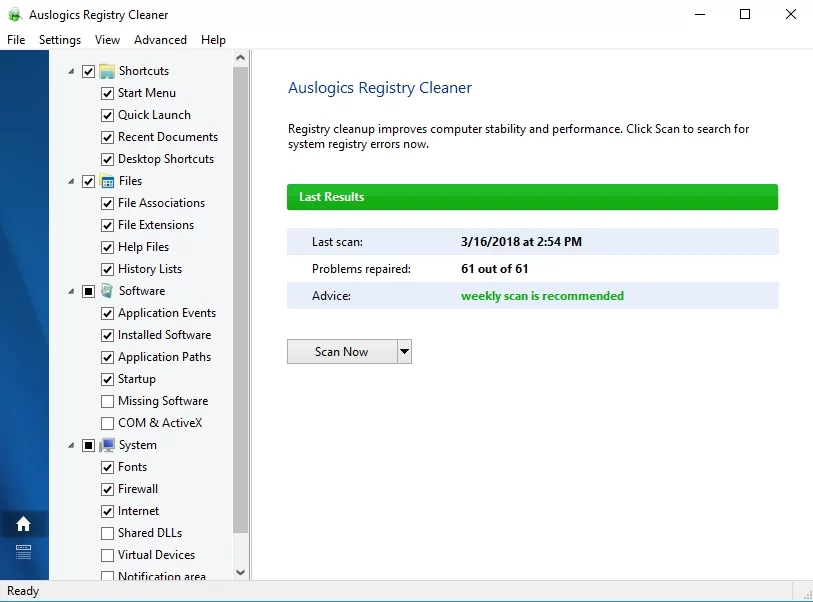
Auslogics Registry Cleanerは、スキャンの前に自動的にバックアップも作成します。 したがって、変更を簡単に元に戻して、コンピュータをさらなる損傷から保護することができます。 このプログラムの優れている点は、C00D11B1エラーの原因となった問題だけでなく、すべてのレジストリの問題を処理することです。 これは、手順の後、コンピュータのパフォーマンスと速度が劇的に向上することに気付くことを意味します。
5)コンピュータードライバーの更新
エラーが発生したときにDVDからメディアファイルを再生しようとした場合は、古いドライバまたは破損したドライバが原因で問題が発生した可能性があります。 ありがたいことに、これはデバイスドライバーを更新することで修正できます。
ハードウェアデバイスと互換性のあるドライバーを見つけるのは非常に時間がかかる可能性があることに注意してください。 適切なドライバを検索してダウンロードするには、製造元またはMicrosoftのWebサイトにアクセスする必要がある場合があります。 互換性のないドライバーを使用したことが判明した場合は、コンピューターにさらに問題が発生する可能性があります。
したがって、プロセスを非常に簡単にするために、Auslogics DriverUpdaterを使用することをお勧めします。 ワンクリックで、ドライバーを最新のメーカー推奨バージョンに更新できます。 C00D11B1エラーを解決できるだけでなく、新しいハードウェア機能とより高速なPCパフォーマンスを楽しむことができます。
6)Windowsシステムの復元を使用して最近の変更を元に戻す
場合によっては、システムの最近の更新または変更により、C00D11B1エラーが発生した可能性があります。 システムの復元を使用すると、問題が発生する前に設定に戻る絶好の機会になります。 写真、ドキュメント、またはその他のデータを失う心配はありません。 システムの復元を使用しても、影響はありません。 以下の手順に従ってください。
- [開始]をクリックします。
- 検索ボックス内に「システムの復元」(引用符なし)と入力し、Enterキーを押します。
- 結果から[システムの復元]を選択します。
- プロンプトが表示されたら、管理者パスワードを送信します。
- ウィザードの手順に従って、復元ポイントを選択します。 これにより、エラーが発生する前の設定にコンピュータが戻るはずです。
エラーC00D11B1の最も効率的な解決策はどれだと思いますか?
以下のコメントでお知らせください!
